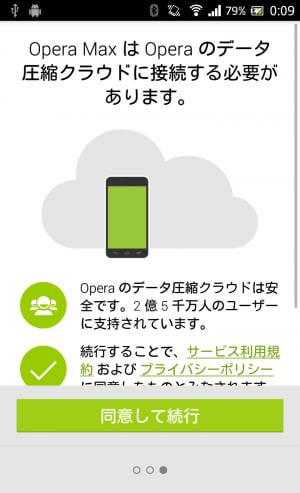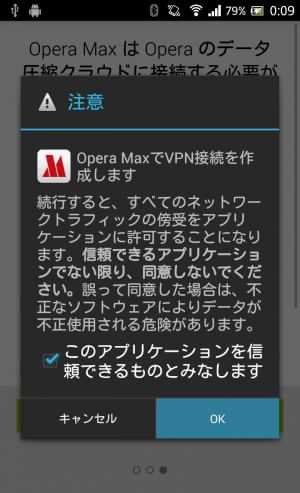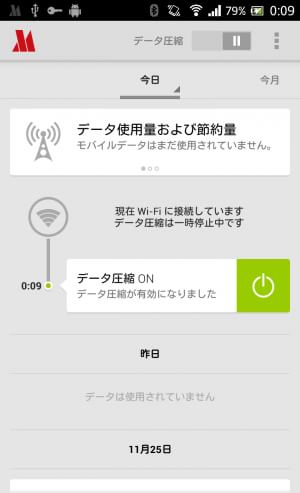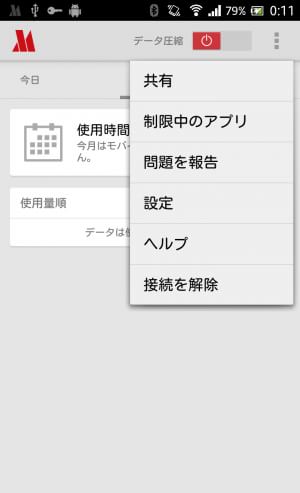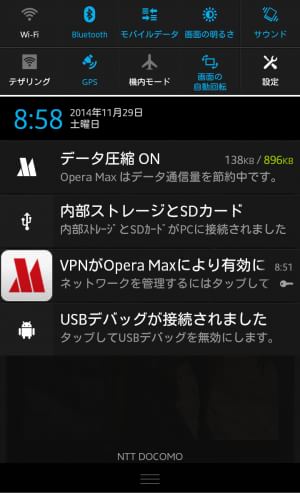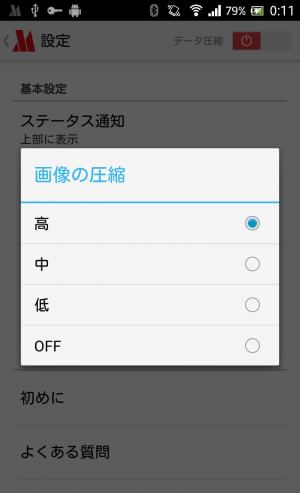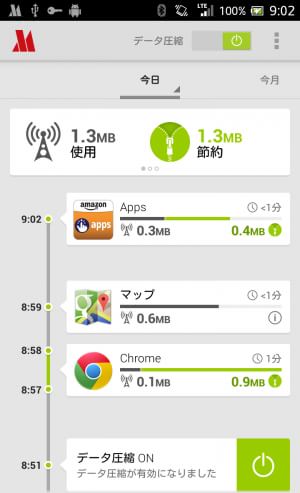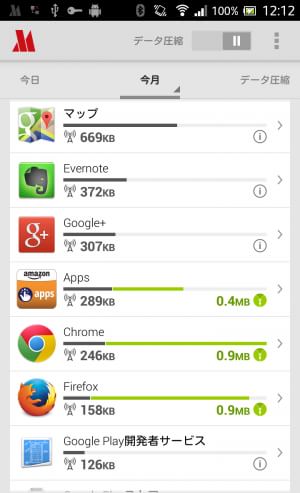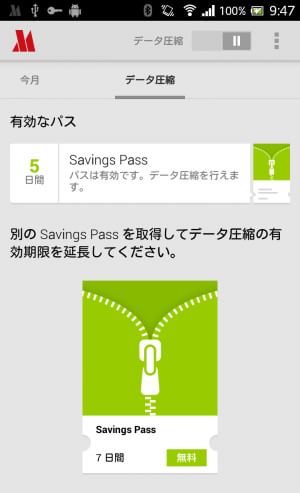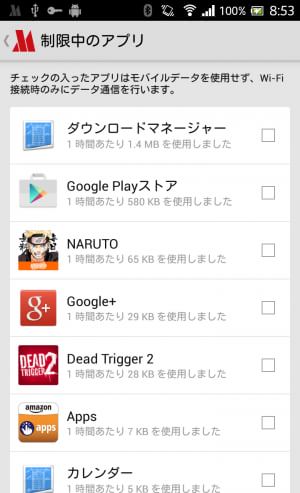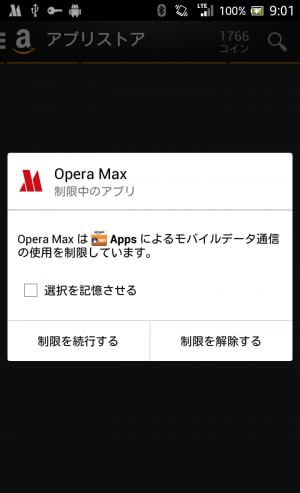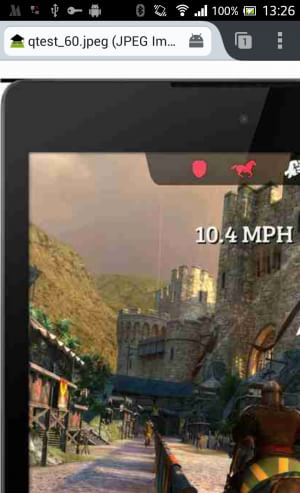ブラウザ以外のアプリの通信も圧縮して転送量を削減できる「Opera Max」
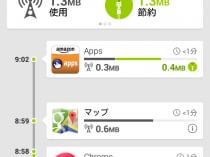
「Opera Max」は、Opera社のサーバを経由して通信を圧縮することで転送容量を削減するアプリだ。同様の機能はWebブラウザの「Opera」などに搭載されているが、Opera MaxはAndroidの「VPN」機能を利用して端末上の全てのアプリの通信を対象にできる。
テキストなどの未圧縮状態で転送されるデータを圧縮するだけでなく、元々圧縮されている画像ファイルなども画質を落として再圧縮することで容量を削減可能だ。再圧縮の有無や度合いは、設定で変更できる。
また、アプリごとの通信量や圧縮の成果を確認したり、特定のアプリのデータ通信を遮断する機能も搭載されている。バックグラウンドでの通信の制限はAndroidに標準搭載されているが、Opera Maxではフォアグラウンドで使用中のアプリも遮断可能だ。
サーバを経由するというと、個人情報の漏洩などが気になるところだが、重要な情報を扱うサイトは暗号化通信が利用されているはずなので、サーバを経由しても情報漏洩の心配はない。ただし、通信が暗号化されている場合、圧縮による転送量削減効果は発揮できないのが難点だ。
暗号化通信は、SNSやオンラインストレージなど多くのアプリで利用されているため、よく使うアプリに限って圧縮が聞かないという人も少なくないだろうが、掲示板やブログ、ニュースサイトなど、暗号化されていないサイトにアクセスするアプリも多数存在する。このようなアプリを出先で頻繁に利用する人なら、Opera Maxで多くの転送量を削減できるだろう。
・Opera Max – Data manager – Google Play の Android アプリ
Opera Maxを最初に起動すると、概要の説明が表示されるので、「同意して続行」を押そう。
AndroidのVPN機能の有効化確認ダイアログが表示されるので、「このアプリケーションを信頼できるものと見なします」にチェックを入れて「OK」を押そう。
Wi-Fi接続中はデータ圧縮は無効になり、右上のスイッチは灰色の状態になる。
スイッチをタッチすると赤色の状態になり、モバイルデータ通信中でも強制的に圧縮を無効にできる。Opera Maxを完全に終了したい場合は、メニューの「接続を解除」を実行しよう。
Opera Max起動中は、通知欄で転送量の確認が可能だ。
メニューの「設定」から進める設定画面では、画像や動画の再圧縮の有無や度合いを設定できる。
Opera Maxを有効にしてモバイルデータ通信を使用すると、メイン画面には通信を行ったアプリの履歴が表示される。バーの黒い部分が実際に通信されたデータ量、緑の部分が削減されたデータ量だ。
画面をスワイプして「今月」タブに切り替えると、各アプリの1ヶ月間の通信量が表示される。GoogleマップやEvernote、Google+などのアプリは、すべての通信が暗号化されていて、圧縮は行われなかったようだ。
なお、最初に利用してから7日以上経過してからデータ圧縮を利用するためには、「データ圧縮」タブで「Savings Pass」の追加取得が必要だ。現在のところ無料でいくらでも延長できるが、将来は有料化される可能性があるのかも知れない。
余計な通信を遮断
メニューの「制限中のアプリ」を選択すると、通信量が多い順にアプリが一覧表示され、右のチェックボックスをオンにしたアプリは通信が遮断される。Wi-Fi接続中でもOpera Maxを有効化していれば通信量は記録されるので、一通りのアプリを使用してみて、必要ないはずの通信をしているアプリがあったら遮断しておくといいだろう。
ただし、ライセンスの確認のために通信を行っている有料アプリなどは、遮断すると動作しなくなってしまう場合があるので注意しよう。
メイン画面の通信履歴のアプリをタッチすると、アプリごとの累計画面に切り替わり、「モバイルデータ通信を制限」のチェックボックスで制限対象に追加できる。
制限対象のアプリを起動すると、このような画面が表示され、一時的に制限を解除して使用するか、制限したまま使用するかを選択できる。「選択を記憶させる」にチェックを入れれば、次回からは表示されなくなるぞ。
画像圧縮はかなり画質が劣化する
Opera Maxでは、転送される画像ファイルのサイズも削減できるが、画質が劣化してしまうのが気になるところだ。そこで、どの程度の劣化が生じるのかを調査してみたぞ。
同一の画像を元に、画質100/80/60のJPEGファイル(約771/125/84キロバイト)を作成し、画像圧縮を最大に設定したOpera Maxを経由してダウンロードしてみたところ、いずれも45キロバイト程度、JPEG画質20相当に再圧縮された。
「WebP」形式に対応した「Chrome」などのアプリの通信では、約42KB、WebP画質35相当のWebP画像に変換された。WebPの方が画質の劣化は目立ちにくいが、保存したファイルをアプリで開けなくないなどの問題が生じる可能性があるので注意が必要だ。
画質設定が存在しない可逆圧縮の「PNG」形式の画像は、グラデーションのような細かく変化する部分を単純化させるなどして、半分程度までファイルサイズが削減されていた。
JPEGもPNGも、見比べれば明らかなほどの劣化が生じるという結果となった。ニュースサイトなどの画像の内容を把握する程度なら問題はなさそうだが、画像共有サイトなどで作品を観賞するのには少々厳しそうだ。
観賞用の画像が主体のサイトは、半分以下に圧縮したとしても、すぐに数十~数百メガバイトの通信が生じるので、通信料金が気になるならデータ通信中に閲覧するのは諦めてしまった方が賢明だろう。
Opera Maxを有効にした状態でFirefoxでJPEG画像を開いてみたところ、グラデーションが荒くなったりアイコンが滲んで見えるなど、一目で分かるほど画質が劣化していた。
 3DCGやアイコンが写ったゲーム画面をOpera Maxで圧縮させ、同じ部分を切り取って連結し3倍に拡大してみた。
3DCGやアイコンが写ったゲーム画面をOpera Maxで圧縮させ、同じ部分を切り取って連結し3倍に拡大してみた。
WebP未対応のFirefoxでダウンロードした中段の画像は、輪郭線の近くにノイズが生じたりレンガの模様が潰れるなど、大幅な劣化が生じていた。
ChromeでダウンロードしたWebP画像の場合は、ノイズ発生は少なめだが、模様がぼやけてしまっている部分がある。
 PNG形式のアイコン画像で試したところ、FirefoxでもChromeでも同じ結果になった。上の元画像では徐々に色が変るグラデーションだった部分が、下の圧縮後の画像では少数の色で代用され、縞模様が生じてしまっている。
PNG形式のアイコン画像で試したところ、FirefoxでもChromeでも同じ結果になった。上の元画像では徐々に色が変るグラデーションだった部分が、下の圧縮後の画像では少数の色で代用され、縞模様が生じてしまっている。
関連記事

多機能だった頃の旧Operaが「Opera Mobile Classic」としてPlayストアに復活

指定アプリのCPUやメモリの使用状況を監視してグラフ化する「アプリの状態観測」

オフライン地図アプリ「MapFan 2014」発売記念で激安キャンペーン

インストールしておくだけで万が一を避けられるゴミ箱アプリ「Dumpster」

端末上のファイルを名前で素早く検索できる「Search Everything」

指定したアプリの無断使用を暗証番号でブロックできる「UltraShield App Lock」

文字を選択できないアプリでも簡単にコピーできるようにするアプリ「Universal Copy」

【スマぴく】広々画面で画像を楽しめて自動保存機能も備えたアプリ版が完成!

ダミーの通知バーを表示してスクリーンショットの見栄えを良くする「Clean Status Bar」
2014年11月29日14時10分 公開 | カテゴリー: 節約・お得情報 | キーワード:アプリ, おすすめ | Short URL
ツイート ![]()
最新記事
- ゲームを楽しむだけで無く、おしゃれにも使えるカラバリ!有線でも無線でも使えるゲームコントローラー!
- 小さく運ぶ、大きく使う!移動中も効率的に休める枕!
- 柔軟なケーブル管理!すべてのケーブルが絡まないようにする結束バンド!
- 一瞬でくるっとまとまる充電ケーブル!急速充電も高速データ伝送も対応!
- 小型化とスタイルの融合!テンキーレスで一日ゲームをするのも快適!
- 太めのケーブルも使えるマグネット式ケーブルクリップ!6個セットで家中どこでも使える!
- クランプで手軽に設置できるケーブルトレー!使い方によって小物入れとして使うことも!
- 配線を整理してスッキリ!デスク裏に設置する布製ケーブルトレー!
- 液晶ディスプレイの上を小物置きに!設置も取り外しも簡単なディスプレイボード!
- 照明の常識が変わる究極のモニターライト!自動調光で常に最適な明るさ!
- 狭いデスクを広々使う!可動域の広いモニターアーム!
- 大きな文字で見やすいデジタル時計!壁掛け時計としても置き時計としても!
- 3in1のヘッドホンスタンド!USBハブや 3.5mmオーディオ機能も!
- ゲームやテレワークを快適に!目に優しい設計のモニターライト!
- 便利なUSB電源のPCスピーカー!Bluetooth接続にも対応!
- 高さと向きを自由に調整可能!様々なゲーム周辺機器を収納できるスタンド!
- 安定性抜群!スマホを安定して置いておける折りたたみ式のスマホスタンド!
- 片手で脱着できるスマホホルダー!ダッシュボードでもエアコン送風口でも!
- AUX経由で音楽再生!Bluetoothでワイヤレスに再生できる!
- 小さい空間のあらゆるところで空気を浄化!プラズマクラスター搭載のコンパクトな空気清浄機!
- 2台の機器を立てて収納できるクラムシェルスタンド!重量感があるので安心して置ける!
- 超スリムで持ち運びも簡単!ノートPCを最適な角度に出来るスタンド!
- ボタン1つで締めるも緩めるも手軽に!シンプル操作で高精度作業!
- 最大8台同時充電可能!スマホスタンド付きの電源タップ!
- 一台6役の猫足型電源タップ!コンセントもUSBポートもこれ一台!
- 5個のコンセントと4つのUSBポート!コンパクトなのにたくさん使える電源タップ!
- 一台6役で干渉しにくい延長コード!コンセントもUSBもこれ一台!
- 4つの機能を1台に!ワイヤレス充電機能等がついた高機能空気清浄機!
- 車内空間を短時間でリフレッシュ!高性能HEPAフィルター搭載!
- ウイルスも花粉もきれいに!車内の空気を清浄化!